Стандартная
клавиатура современного настольного компьютера содержит 101 и более
клавиш различного назначения; точное их количество зависит от модели.
На каждую кнопку нанесены пиктограммы или символы, помогающие находить
нужные клавиши тем, кто не владеет слепым методом печати (о нем мы,
кстати, тоже расскажем).
Способов нанесения символов на клавиши – три: наклеивание, надпечатка и лазерная гравировка. Первый используется лишь «кустарями» (в основном для локализации нестандартных или маркировки перенастроенных клавиатур), второй характерен для недорогих моделей, третий типичен для устройств средней и высшей ценовой категории и при этом наиболее практичен: гравированные символы в отличие от краски не стираются даже при длительной интенсивной эксплуатации клавиатуры.

Раскладка клавиатуры — это модель определяющая соответствие нажатий клавиш определенным командам, а их, в свою очередь, — символам, которые выводятся на экран или бумагу. Упрощенно, раскладка — это стандартизованный порядок расположения символов на «доске».
Разработку клавиатурной раскладки для латиницы американский инженер Кристофер Шоулс начал еще в 1860 годах — само собой, для печатных машинок, компьютеров тогда еще и в проекте не было. Ранее подобная задача не возникала: печатный текст набирался исключительно типографским способом для массовой печати. На самых первых печатных машинках согласные буквы были выстроены в алфавитном порядке (об этом говорит, в частности, уцелевшая до наших дней в середине второго ряда стандартной англоязычной раскладки последовательность букв DFGHJKL), а гласные — за исключением «A» — вынесены в верхний ряд (что и впоследствии не было изменено). Алфавитный принцип быстро забраковали как неэргономичный, изыскания продолжились. В результате была создана дошедшая до наших дней почти без изменений раскладка QWERTY, названная так в честь первых шести букв верхнего ряда. Благодаря фирме «Ремингтон», производившей печатные машинки, с 1873 года она является официальным стандартом.

Наиболее часто используемые в английском языке буквы в этой раскладке разбросаны по всей клавиатуре, но было ли такое решение случайным — доподлинно неизвестно, так как записей Шоулса не сохранилось. Согласно популярной версии, самые часто используемые буквы специально развели по углам для того, чтобы литерные рычаги машинок реже сцеплялись при высокой скорости набора.
Стандартная клавиатурная раскладка для других языков, использующих латиницу, от английской отличается незначительно. К примеру, в Германии пользуются клавиатурами с раскладкой QWERTZ, а во Франции — AZERTY. Однако именно QWERTY, в силу своей популярности и из-за того, что производимая техника «общается» с пользователем преимущественно на английском языке, была взята за основу при проектировании клавиатур портативных компьютеров, коммуникаторов и прочих гаджетов.

А что же с языками, использующими алфавиты, отличные от латинского? Первые печатные машинки с кириллическими клавиатурами появились уже в конце XIX века. Но не там, где технику предполагалось эксплуатировать, а за океаном — в США (в нашей стране русскоязычные пишущие машинки не выпускались как минимум до 1930 года). Автор кириллической раскладки ЙЦУКЕН (до реформы языка было ЙIУКЕН) не известен, точная дата ее появления тоже нигде не зафиксирована... Однако вариант оказался настолько удачным, что почти без изменений просуществовал больше столетия. Арабам, японцам и евреям в этом смысле повезло куда меньше. Раскладки для набора иероглифов и печати справа налево появились гораздо позже, уже в середине-конце ХХ века, и пишущие машинки для печати, к примеру, на иврите были огромной редкостью.
Клавиатуры печатных машинок содержали только один алфавит. Так и первые советские компьютеры («Искра», «Микроша» и др.) имели клавиатуры, если и снабженные латинскими буквами, но изначально «заточенные» именно под кириллицу. Они были больше американских и европейских, и там спокойно умещались все 33 буквы русского алфавита. Знаки препинания находились в нижнем регистре (т.е. для их набора нажимать не требовалось), как и на пишущих машинках, что совершенно оправданно и удобно при наборе. Трудно сказать, когда и почему было решено отказаться от традиционной «машинной» раскладки, но факт налицо: с появлением «персоналок» русский алфавит «разложили» по QWERTY-клавиатуре, где он просто не смог уместиться оптимально (в латинице — всего 26 букв), принеся удобство печати на русском языке в жертву англоязычному отраслевому стандарту. Жертвой унификации также стала буква «ё», которую выселили в цифровой ряд, и, что более важно, символ запятой, который оказался в верхнем регистре.
Интересный факт
Похоже на то, что QWERTY-клавиатура содержит «встроенный» маркетинговый инструмент: в верхнем ряду ее клавиш собраны не только гласные, но и все буквы, составляющие слово «typewriter» (англ. — «пишущая машинка»). Набирая это длинное и довольно сложное слово быстро и безошибочно, попеременно ударяя по клавишам указательными пальцами обеих рук, продавцы первых пишущих машин убеждали доверчивых покупателей раскошелиться на чудо-устройство.
Альтернативные раскладки
Опциональных раскладок для различных алфавитов и языков — множество. Нельзя не упомянуть, в частности, раскладку Дворака (на фото внизу) — наиболее известную среди альтернативных раскладок для латиницы. Она была разработана в 1936 году А. Двораком и В. Дилли и знаменита своей эргономичностью: если вы печатаете десятью пальцами, то можете заметить, что на QWERTY-клавиатуре левая рука задействована больше правой, да и других «неудобств» там достаточно. Кроме того, Дворак разработал раскладки для печати одной рукой — только правой и только левой. Поддержка раскладок Дворака включена в Microsoft, начиная с Windows 98, и в Mac OS начиная с версии 8.6.

Из других альтернативных раскладок для латиницы назовем Colemak, в которой крайне удачно переназначены некоторые служебные клавиши, и Maltron (на фото внизу) — настолько эргономичную, что под нее приходится изготавливать специальные клавиатуры, с особой формой корпуса и необычным расположением клавиш. Под этой маркой также выпускаются специализированные клавиатуры для инвалидов, печатающих одним пальцем или даже карандашом, зажатым в зубах. Встречаются они нечасто и кириллизованных версий пока не имеют.

С альтернативными раскладками для кириллицы ситуация хуже: часто встречается только «машинописная» (как и раскладка Дворака, она поддерживается современными операционными системами). Главное ее преимущество — размещение основных знаков препинания в нижнем регистре, что, безусловно, значительно удобнее, чем в QWERTY. Разработана и так называемая «фонетическая» раскладка, в которой аналогично звучащие буквы (латинская «e» и русская «и», например) стоят на одной клавише. Практическая ценность подобных решений весьма и весьма сомнительна.
Все альтернативные раскладки основаны на одних и тех же принципах, направленных на достижения максимального комфорта при наборе текста и максимальной скорости печати.
• Знаки должны набираться поочередно обеими руками, для чего наиболее часто используемые символы нужно распределить равномерно между двумя половинами «клавы». Хотя основная часть нагрузки все равно должна лечь на правую руку, т.к. большинство людей — правши.
Кроме того, чередоваться должны и пальцы, для чего буквы, часто встречающиеся вместе, не должны находиться на соседних клавишах «доски».
• Для достижения максимальной скорости и эффективности печати часто используемые знаки должны находиться в наиболее удобных местах — то есть в среднем ряду и поближе к центру. Соответственно, чем более редко используется знак, тем дальше он помещается от центра, попадая в нижний ряд и под менее ловкие пальцы — безымянный и указательный.
Своими руками
Создать собственную клавиатурную раскладку позволяет целый ряд программ. Из платных назовем и порекомендуем к использованию утилиту KbdEdit. Она имеет развернутую функциональность и удобный пользовательский интерфейс. Хорошая альтернатива — Keyboard Layout Manager. Пробную версию первой программы и «облегченную» бесплатную второй вы можете скачать с сайта www.computerbild.ru.
Многие специализированные клавиатурные раскладки (как упомянутые в тексте, так и те, которые остались за рамками нашего обзора), действительно имеют эргономические преимущества, но вам придется привыкать к ним, что займет немало времени и потребует некоторого усилия над собой.
Если вы используете одну и ту же клавиатуру для ввода всех данных, освоение «нетиповой» раскладки может оказаться оправданным. Если же вы поочередно работаете на различных компьютерах (например, в офисе, дома и в поездках), то делать ставку на клавиатуру, которая имеет измененную раскладку, пожалуй, не стоит — даже если она заведомо удобнее других: вы попросту будете путать клавиши, переходя от одной «клавы» к другой.
Следует также учитывать, что альтернативные клавиатурные раскладки — вещь серьезная: они создаются не для развлечения и служат каждая своим целям (есть раскладки, оптимальные для шифровальщиков, программистов, дизайнеров и т.п.). Есть специализированные раскладки для пользователей Macintosh и Linux...

Клавиатурная раскладка компьютеров Apple Macintosh отличается от раскладки обычных ПК. Во-первых, размещение «русских» клавиш с точкой и запятой аналогично печатным машинкам (1): они находятся в верхнем регистре в цифровом ряду, и поэтому их легче нажимать, чем на Windows-клавиатуре. Как следствие, возрастает скорость печати текста. Кроме того, в «маковской» раскладке букве «ё» отведено более «приличное» место, чем в Windows (2).
Имеется весьма полезная возможность выбирать между коротким дефисом и длинным тире – они «висят» на одной клавише и разделены с помощью регистра (3) . Еще одно отличие клавиатуры Macintosh: функциональных клавиш целых 16 (4) против 12 в Windows. Ну и, само собой, в Mac OS не нужны клавиши “Windows” и “Контекстное меню”, поэтому их нет и на «клаве», вместо них используется клавиша “Cmd”(5). Нет клавиши “Insert”, использующейся в Windows для переключения режима ввода текста.

Большинство клавиш стандартной клавиатуры ПК можно разделить на несколько основных блоков.
• Наборный блок (1) включает в себя клавиши, предназначенные для ввода букв, цифр и команд, расстановки знаков препинания и различных служебных символов. Стандартная русско-латинская раскладка дает возможность прямого набора 26 букв латинского алфавита (от A до Z) и 33 букв кириллицы (от А до Я), 10 арабских цифр, а также более 30 знаков и символов. Этот блок перешел к клавиатуре ПК в наследство от печатных машинок с минимальными изменениями.
• Навигационный блок (2) — это четыре курсорные клавиши, а также клавиши “Home”, “End”, “PageUp” и “PageDown” которые используются для перелистывания страниц электронных документов.
• Цифровой блок. Он компактно размещен в правой части клавиатуры (3) и дублирует одновременно клавиши с цифрами из верхнего ряда наборного блока, а также символы арифметических действий и служебные клавиши “Insert”, “Del” и “Enter” Одновременно дублируются курсорные клавиши (режимы переключаются клавишей “NumLock”).
• Функциональные клавиши. Клавиши от F1 до Fl2 (4) — предназначены для подачи команд операционной системы и приложений. У некоторых клавиатур функциональные клавиши находятся с левой стороны, а не в верхнем ряду; встречаются даже модели с двумя блоками функциональных клавиш: один слева, а второй – сверху (5).
• Клавиши-модификаторы. В данную группу входят клавиши “Shift”, “CapsLock” изменяющие регистр символов. К этому же блоку можно отнести клавиши ”Ctrl”, “Alt” и “Enter”. За исключением клавиши “CapsLock”, клавиши - модификаторы устанавливаются парами, но на клавиатурах мобильных устройств их нередко делают одиночными.
• «Наследственные» (legacy) клавиши (6) использовались в программах прошлого: “Insert” управляла режимом вывода текста на экран, “Break” прерывала выполнение команды, а “PrtScr” использовалась для вывода на печать. Сейчас эти клавиши, если используются, то не по «прямому» назначению.
Обучение слепому десятипальцевому методу печати
Многие хотя бы раз слышали о существовании слепого десятипальцевого метода набора текста на клавиатуре. Правда, многие при этом убеждены, что придумал его В.В. Шахиджанян, разработавший известнейшую методику обучения «слепой печати»...
Придется их разочаровать: десятипальцевый набор пришел на смену двухпальцевому гораздо раньше — на рубеже XIX и XX веков. Машинистки (это изначально было преимущественно женским видом деятельности, и тому есть психологическая причина) учились быстро нажимать нужные клавиши, не глядя на клавиатуру и не меняя положения рук, — передвигая только пальцы.
Разумеется, так получалось гораздо быстрее, да и руки уставали меньше. Если вы систематически набираете на компьютере значительные массивы текста, вам стоит научиться печатать «вслепую». Это не так трудно, как может показаться. Но не огорчайтесь, если это вам все-таки не удастся.
Как показывает практика, накопив определенный опыт, операторы ПК даже четырьмя-пятью пальцами набирают текст чуть медленнее профессиональных машинисток. Другое дело, что десятипальцевый метод позволяет печатать не только быстрее, но и легче для рук. К тому же, однажды научившись печатать неправильно, переучиться будет весьма трудно.
По этой же причине нужно изначально печатать «вслепую» — даже добившись высокой скорости набора текста, вы обнаружите, что не помните расположения ни одной клавиши, оторвав взгляд от «ключевой доски». Записываться на специальные курсы для обучения слепому десятипальцевому методу вовсе незачем: все необходимое можно найти в Интернете, приобрести в виде книг и/или на компакт-дисках и заниматься самостоятельно — потребуется только компьютер и известная доля усидчивости. На сайте ComputerBild выложены пробные версии трех проверенных временем и снискавших заслуженную популярность клавиатурных тренажеров. «Бомбина» (для детей) и Qwerty (для взрослых) позволяют освоить как кириллическую, так и латинскую (QWERTY) раскладки. Полные версии этих приложений можно заказать на сайте www.bombina.com/ru_soft.php, продаются они и на CD.

Выкладывать на наш диск тренажер «Соло на клавиатуре» мы не стали, и вот почему: бесплатно скачать его девятую версию с сайта ergosolo.ru совсем несложно, но автор убежден, что этого недостаточно — необходимо заниматься системно, а для этого лучше всего поступить в школу обучения машинописи, открытую на том же сайте. Но если все-таки ни одна из перечисленных методик вас по каким- либо причинам не устраивает, то не огорчайтесь: любая поисковая машина предложит вам десятки разнообразных вариантов.
Однако не спешите облегченно вздыхать: максимальное использование возможностей клавиатуры не сводится к быстрому и эргономичному набору текста. Помимо алфавитных клавиш, имеются и другие. Зачем каждая из них нужна, как их использовать в рамках различных приложений, как переназначать функции некоторых клавиш, мы периодически рассказываем и планируем рассказывать в дальнейшем.
А вам порекомендуем внимательнее относиться к возможностям «горячих» клавиш: зачастую с их помощью удается быстрее и проще, чем с помощью мыши, выполнять трудоемкие и «многоходовые» операции. Неоценимую помощь знание клавиатурных команд окажет владельцам портативных компьютеров, которым мышь зачастую недоступна.
Функциональные и служебные клавиши — под рукой! Учитесь использовать их максимально эффективно. Соответствующие справочники для Windows и Mac OS систематически выпускаются многими издательствами (от версии к версии ОС клавиатурные команды могут меняться).
Виртуальные решения
Ошибаются те, кто полагает, что клавиатура всегда является осязаемым устройством. Существует великое множество виртуальных клавиатур, выполняющих различные функции. Они размещены на специализированных вебресурсах и позволяют выполнять защищенный от перехвата кейлоггерами (программа-шпион, записывающая все нажатия кнопок) ввод данных на сайтах банков, набор на русском языке при отсутствии кириллизованной клавиатуры, набор транслитом и т.п. Печатать быстро и всеми десятью пальцами на виртуальной клавиатуре, конечно, невозможно, но она для этого и не предназначена: это инструмент для ввода небольшого количества символов, «аварийное» решение.

Советуем всем сохранить в закладках своего браузера пару-тройку адресов универсальных веб-клавиатур — пригодится, например, в случае поломки «железной» клавиатуры.
Способов нанесения символов на клавиши – три: наклеивание, надпечатка и лазерная гравировка. Первый используется лишь «кустарями» (в основном для локализации нестандартных или маркировки перенастроенных клавиатур), второй характерен для недорогих моделей, третий типичен для устройств средней и высшей ценовой категории и при этом наиболее практичен: гравированные символы в отличие от краски не стираются даже при длительной интенсивной эксплуатации клавиатуры.

QWERTY
Раскладка клавиатуры — это модель определяющая соответствие нажатий клавиш определенным командам, а их, в свою очередь, — символам, которые выводятся на экран или бумагу. Упрощенно, раскладка — это стандартизованный порядок расположения символов на «доске».
Разработку клавиатурной раскладки для латиницы американский инженер Кристофер Шоулс начал еще в 1860 годах — само собой, для печатных машинок, компьютеров тогда еще и в проекте не было. Ранее подобная задача не возникала: печатный текст набирался исключительно типографским способом для массовой печати. На самых первых печатных машинках согласные буквы были выстроены в алфавитном порядке (об этом говорит, в частности, уцелевшая до наших дней в середине второго ряда стандартной англоязычной раскладки последовательность букв DFGHJKL), а гласные — за исключением «A» — вынесены в верхний ряд (что и впоследствии не было изменено). Алфавитный принцип быстро забраковали как неэргономичный, изыскания продолжились. В результате была создана дошедшая до наших дней почти без изменений раскладка QWERTY, названная так в честь первых шести букв верхнего ряда. Благодаря фирме «Ремингтон», производившей печатные машинки, с 1873 года она является официальным стандартом.

Наиболее часто используемые в английском языке буквы в этой раскладке разбросаны по всей клавиатуре, но было ли такое решение случайным — доподлинно неизвестно, так как записей Шоулса не сохранилось. Согласно популярной версии, самые часто используемые буквы специально развели по углам для того, чтобы литерные рычаги машинок реже сцеплялись при высокой скорости набора.
Стандартная клавиатурная раскладка для других языков, использующих латиницу, от английской отличается незначительно. К примеру, в Германии пользуются клавиатурами с раскладкой QWERTZ, а во Франции — AZERTY. Однако именно QWERTY, в силу своей популярности и из-за того, что производимая техника «общается» с пользователем преимущественно на английском языке, была взята за основу при проектировании клавиатур портативных компьютеров, коммуникаторов и прочих гаджетов.

А что же с языками, использующими алфавиты, отличные от латинского? Первые печатные машинки с кириллическими клавиатурами появились уже в конце XIX века. Но не там, где технику предполагалось эксплуатировать, а за океаном — в США (в нашей стране русскоязычные пишущие машинки не выпускались как минимум до 1930 года). Автор кириллической раскладки ЙЦУКЕН (до реформы языка было ЙIУКЕН) не известен, точная дата ее появления тоже нигде не зафиксирована... Однако вариант оказался настолько удачным, что почти без изменений просуществовал больше столетия. Арабам, японцам и евреям в этом смысле повезло куда меньше. Раскладки для набора иероглифов и печати справа налево появились гораздо позже, уже в середине-конце ХХ века, и пишущие машинки для печати, к примеру, на иврите были огромной редкостью.
Клавиатуры печатных машинок содержали только один алфавит. Так и первые советские компьютеры («Искра», «Микроша» и др.) имели клавиатуры, если и снабженные латинскими буквами, но изначально «заточенные» именно под кириллицу. Они были больше американских и европейских, и там спокойно умещались все 33 буквы русского алфавита. Знаки препинания находились в нижнем регистре (т.е. для их набора нажимать не требовалось), как и на пишущих машинках, что совершенно оправданно и удобно при наборе. Трудно сказать, когда и почему было решено отказаться от традиционной «машинной» раскладки, но факт налицо: с появлением «персоналок» русский алфавит «разложили» по QWERTY-клавиатуре, где он просто не смог уместиться оптимально (в латинице — всего 26 букв), принеся удобство печати на русском языке в жертву англоязычному отраслевому стандарту. Жертвой унификации также стала буква «ё», которую выселили в цифровой ряд, и, что более важно, символ запятой, который оказался в верхнем регистре.
Интересный факт
Похоже на то, что QWERTY-клавиатура содержит «встроенный» маркетинговый инструмент: в верхнем ряду ее клавиш собраны не только гласные, но и все буквы, составляющие слово «typewriter» (англ. — «пишущая машинка»). Набирая это длинное и довольно сложное слово быстро и безошибочно, попеременно ударяя по клавишам указательными пальцами обеих рук, продавцы первых пишущих машин убеждали доверчивых покупателей раскошелиться на чудо-устройство.
Альтернативные раскладки
Опциональных раскладок для различных алфавитов и языков — множество. Нельзя не упомянуть, в частности, раскладку Дворака (на фото внизу) — наиболее известную среди альтернативных раскладок для латиницы. Она была разработана в 1936 году А. Двораком и В. Дилли и знаменита своей эргономичностью: если вы печатаете десятью пальцами, то можете заметить, что на QWERTY-клавиатуре левая рука задействована больше правой, да и других «неудобств» там достаточно. Кроме того, Дворак разработал раскладки для печати одной рукой — только правой и только левой. Поддержка раскладок Дворака включена в Microsoft, начиная с Windows 98, и в Mac OS начиная с версии 8.6.

Из других альтернативных раскладок для латиницы назовем Colemak, в которой крайне удачно переназначены некоторые служебные клавиши, и Maltron (на фото внизу) — настолько эргономичную, что под нее приходится изготавливать специальные клавиатуры, с особой формой корпуса и необычным расположением клавиш. Под этой маркой также выпускаются специализированные клавиатуры для инвалидов, печатающих одним пальцем или даже карандашом, зажатым в зубах. Встречаются они нечасто и кириллизованных версий пока не имеют.

С альтернативными раскладками для кириллицы ситуация хуже: часто встречается только «машинописная» (как и раскладка Дворака, она поддерживается современными операционными системами). Главное ее преимущество — размещение основных знаков препинания в нижнем регистре, что, безусловно, значительно удобнее, чем в QWERTY. Разработана и так называемая «фонетическая» раскладка, в которой аналогично звучащие буквы (латинская «e» и русская «и», например) стоят на одной клавише. Практическая ценность подобных решений весьма и весьма сомнительна.
Все альтернативные раскладки основаны на одних и тех же принципах, направленных на достижения максимального комфорта при наборе текста и максимальной скорости печати.
• Знаки должны набираться поочередно обеими руками, для чего наиболее часто используемые символы нужно распределить равномерно между двумя половинами «клавы». Хотя основная часть нагрузки все равно должна лечь на правую руку, т.к. большинство людей — правши.
Кроме того, чередоваться должны и пальцы, для чего буквы, часто встречающиеся вместе, не должны находиться на соседних клавишах «доски».
• Для достижения максимальной скорости и эффективности печати часто используемые знаки должны находиться в наиболее удобных местах — то есть в среднем ряду и поближе к центру. Соответственно, чем более редко используется знак, тем дальше он помещается от центра, попадая в нижний ряд и под менее ловкие пальцы — безымянный и указательный.
Своими руками
Создать собственную клавиатурную раскладку позволяет целый ряд программ. Из платных назовем и порекомендуем к использованию утилиту KbdEdit. Она имеет развернутую функциональность и удобный пользовательский интерфейс. Хорошая альтернатива — Keyboard Layout Manager. Пробную версию первой программы и «облегченную» бесплатную второй вы можете скачать с сайта www.computerbild.ru.
Многие специализированные клавиатурные раскладки (как упомянутые в тексте, так и те, которые остались за рамками нашего обзора), действительно имеют эргономические преимущества, но вам придется привыкать к ним, что займет немало времени и потребует некоторого усилия над собой.
Если вы используете одну и ту же клавиатуру для ввода всех данных, освоение «нетиповой» раскладки может оказаться оправданным. Если же вы поочередно работаете на различных компьютерах (например, в офисе, дома и в поездках), то делать ставку на клавиатуру, которая имеет измененную раскладку, пожалуй, не стоит — даже если она заведомо удобнее других: вы попросту будете путать клавиши, переходя от одной «клавы» к другой.
Следует также учитывать, что альтернативные клавиатурные раскладки — вещь серьезная: они создаются не для развлечения и служат каждая своим целям (есть раскладки, оптимальные для шифровальщиков, программистов, дизайнеров и т.п.). Есть специализированные раскладки для пользователей Macintosh и Linux...

Клавиатурная раскладка компьютеров Apple Macintosh отличается от раскладки обычных ПК. Во-первых, размещение «русских» клавиш с точкой и запятой аналогично печатным машинкам (1): они находятся в верхнем регистре в цифровом ряду, и поэтому их легче нажимать, чем на Windows-клавиатуре. Как следствие, возрастает скорость печати текста. Кроме того, в «маковской» раскладке букве «ё» отведено более «приличное» место, чем в Windows (2).
Имеется весьма полезная возможность выбирать между коротким дефисом и длинным тире – они «висят» на одной клавише и разделены с помощью регистра (3) . Еще одно отличие клавиатуры Macintosh: функциональных клавиш целых 16 (4) против 12 в Windows. Ну и, само собой, в Mac OS не нужны клавиши “Windows” и “Контекстное меню”, поэтому их нет и на «клаве», вместо них используется клавиша “Cmd”(5). Нет клавиши “Insert”, использующейся в Windows для переключения режима ввода текста.
Блок клавиш стандартной компьютерной клавиатуры

Большинство клавиш стандартной клавиатуры ПК можно разделить на несколько основных блоков.
• Наборный блок (1) включает в себя клавиши, предназначенные для ввода букв, цифр и команд, расстановки знаков препинания и различных служебных символов. Стандартная русско-латинская раскладка дает возможность прямого набора 26 букв латинского алфавита (от A до Z) и 33 букв кириллицы (от А до Я), 10 арабских цифр, а также более 30 знаков и символов. Этот блок перешел к клавиатуре ПК в наследство от печатных машинок с минимальными изменениями.
• Навигационный блок (2) — это четыре курсорные клавиши, а также клавиши “Home”, “End”, “PageUp” и “PageDown” которые используются для перелистывания страниц электронных документов.
• Цифровой блок. Он компактно размещен в правой части клавиатуры (3) и дублирует одновременно клавиши с цифрами из верхнего ряда наборного блока, а также символы арифметических действий и служебные клавиши “Insert”, “Del” и “Enter” Одновременно дублируются курсорные клавиши (режимы переключаются клавишей “NumLock”).
• Функциональные клавиши. Клавиши от F1 до Fl2 (4) — предназначены для подачи команд операционной системы и приложений. У некоторых клавиатур функциональные клавиши находятся с левой стороны, а не в верхнем ряду; встречаются даже модели с двумя блоками функциональных клавиш: один слева, а второй – сверху (5).
• Клавиши-модификаторы. В данную группу входят клавиши “Shift”, “CapsLock” изменяющие регистр символов. К этому же блоку можно отнести клавиши ”Ctrl”, “Alt” и “Enter”. За исключением клавиши “CapsLock”, клавиши - модификаторы устанавливаются парами, но на клавиатурах мобильных устройств их нередко делают одиночными.
• «Наследственные» (legacy) клавиши (6) использовались в программах прошлого: “Insert” управляла режимом вывода текста на экран, “Break” прерывала выполнение команды, а “PrtScr” использовалась для вывода на печать. Сейчас эти клавиши, если используются, то не по «прямому» назначению.
Обучение слепому десятипальцевому методу печати
Многие хотя бы раз слышали о существовании слепого десятипальцевого метода набора текста на клавиатуре. Правда, многие при этом убеждены, что придумал его В.В. Шахиджанян, разработавший известнейшую методику обучения «слепой печати»...
Придется их разочаровать: десятипальцевый набор пришел на смену двухпальцевому гораздо раньше — на рубеже XIX и XX веков. Машинистки (это изначально было преимущественно женским видом деятельности, и тому есть психологическая причина) учились быстро нажимать нужные клавиши, не глядя на клавиатуру и не меняя положения рук, — передвигая только пальцы.
Разумеется, так получалось гораздо быстрее, да и руки уставали меньше. Если вы систематически набираете на компьютере значительные массивы текста, вам стоит научиться печатать «вслепую». Это не так трудно, как может показаться. Но не огорчайтесь, если это вам все-таки не удастся.
Как показывает практика, накопив определенный опыт, операторы ПК даже четырьмя-пятью пальцами набирают текст чуть медленнее профессиональных машинисток. Другое дело, что десятипальцевый метод позволяет печатать не только быстрее, но и легче для рук. К тому же, однажды научившись печатать неправильно, переучиться будет весьма трудно.
По этой же причине нужно изначально печатать «вслепую» — даже добившись высокой скорости набора текста, вы обнаружите, что не помните расположения ни одной клавиши, оторвав взгляд от «ключевой доски». Записываться на специальные курсы для обучения слепому десятипальцевому методу вовсе незачем: все необходимое можно найти в Интернете, приобрести в виде книг и/или на компакт-дисках и заниматься самостоятельно — потребуется только компьютер и известная доля усидчивости. На сайте ComputerBild выложены пробные версии трех проверенных временем и снискавших заслуженную популярность клавиатурных тренажеров. «Бомбина» (для детей) и Qwerty (для взрослых) позволяют освоить как кириллическую, так и латинскую (QWERTY) раскладки. Полные версии этих приложений можно заказать на сайте www.bombina.com/ru_soft.php, продаются они и на CD.

Выкладывать на наш диск тренажер «Соло на клавиатуре» мы не стали, и вот почему: бесплатно скачать его девятую версию с сайта ergosolo.ru совсем несложно, но автор убежден, что этого недостаточно — необходимо заниматься системно, а для этого лучше всего поступить в школу обучения машинописи, открытую на том же сайте. Но если все-таки ни одна из перечисленных методик вас по каким- либо причинам не устраивает, то не огорчайтесь: любая поисковая машина предложит вам десятки разнообразных вариантов.
Однако не спешите облегченно вздыхать: максимальное использование возможностей клавиатуры не сводится к быстрому и эргономичному набору текста. Помимо алфавитных клавиш, имеются и другие. Зачем каждая из них нужна, как их использовать в рамках различных приложений, как переназначать функции некоторых клавиш, мы периодически рассказываем и планируем рассказывать в дальнейшем.
А вам порекомендуем внимательнее относиться к возможностям «горячих» клавиш: зачастую с их помощью удается быстрее и проще, чем с помощью мыши, выполнять трудоемкие и «многоходовые» операции. Неоценимую помощь знание клавиатурных команд окажет владельцам портативных компьютеров, которым мышь зачастую недоступна.
Функциональные и служебные клавиши — под рукой! Учитесь использовать их максимально эффективно. Соответствующие справочники для Windows и Mac OS систематически выпускаются многими издательствами (от версии к версии ОС клавиатурные команды могут меняться).
Виртуальные решения
Ошибаются те, кто полагает, что клавиатура всегда является осязаемым устройством. Существует великое множество виртуальных клавиатур, выполняющих различные функции. Они размещены на специализированных вебресурсах и позволяют выполнять защищенный от перехвата кейлоггерами (программа-шпион, записывающая все нажатия кнопок) ввод данных на сайтах банков, набор на русском языке при отсутствии кириллизованной клавиатуры, набор транслитом и т.п. Печатать быстро и всеми десятью пальцами на виртуальной клавиатуре, конечно, невозможно, но она для этого и не предназначена: это инструмент для ввода небольшого количества символов, «аварийное» решение.

Советуем всем сохранить в закладках своего браузера пару-тройку адресов универсальных веб-клавиатур — пригодится, например, в случае поломки «железной» клавиатуры.